Publicité
 J'ai récemment couvert comment créer votre propre domaine Windows Comment configurer un domaine réseau Lire la suite et comment déployer la stratégie de groupe sur vos ordinateurs de domaine Comment configurer des sites de confiance dans Internet Explorer pour une stratégie de groupe Lire la suite . Aujourd'hui, nous verrons comment installer à distance le logiciel Windows sur vos ordinateurs de domaine à l'aide d'une stratégie de groupe.
J'ai récemment couvert comment créer votre propre domaine Windows Comment configurer un domaine réseau Lire la suite et comment déployer la stratégie de groupe sur vos ordinateurs de domaine Comment configurer des sites de confiance dans Internet Explorer pour une stratégie de groupe Lire la suite . Aujourd'hui, nous verrons comment installer à distance le logiciel Windows sur vos ordinateurs de domaine à l'aide d'une stratégie de groupe.
Dans le passé, j'ai dû installer des applications directement sur l'ordinateur de chaque utilisateur. Pour le moins, cela prenait beaucoup de temps. J'ai ensuite commencé à utiliser Dameware pour Windows 2000 qui m'a aidé à installer des applications à distance. Il était loin d'être gratuit et difficile à utiliser.
Ensuite, Remote Desktop est apparu avec Windows XP Professionnel et j'ai pu me connecter à distance à chaque machine et installer les applications Windows. Cela prenait encore du temps. Maintenant, je peux attribuer automatiquement des applications aux ordinateurs. Je peux également attribuer des applications aux utilisateurs, peu importe où ils se trouvent sur mon domaine, ils auront le logiciel dont ils ont besoin.
Je fais une installation à distance de notre logiciel Windows Microsoft Office, et je vais vous montrer comment. L'application que vous souhaitez installer devra disposer d'un fichier MSI pour le déployer. Un fichier MSI est simplement un programme d'installation Microsoft. Si vous n'en avez pas, il existe des méthodes pour en créer un comme celui-ci. Une fois que vous avez le fichier MSI, nous pouvons créer des modèles de réponse pour choisir les options que nous voulons choisir. Cela nous aide à personnaliser les installations tout en la gardant automatisée.
Lorsque vous avez affaire à des milliers d'ordinateurs avec des centaines d'exigences différentes, c'est une nécessité. Nous pouvons désormais utiliser nos unités d'organisation ou unités d'organisation pour déployer des applications.
Ouvrons nos utilisateurs et comptes Active Directory.

Choisissez à qui vous souhaitez déployer les applications. Faites un clic droit sur cette unité d'organisation et choisissez les propriétés.
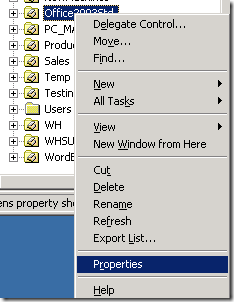
Cliquez ensuite sur stratégie de groupe onglet en haut à droite de la fenêtre, puis nous devons cliquer ouvert pour accéder à l'interface de gestion.
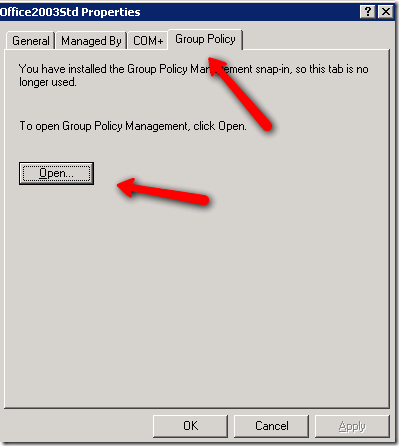
Quelle que soit l'unité d'organisation que vous choisissez, les ordinateurs ou les utilisateurs, ils seront tous affectés. Dans cette situation, cela signifie que le logiciel y sera déployé.
Nous allons maintenant être amenés à cet écran:

C'est ce qu'on appelle l'écran de gestion des stratégies de groupe. L'unité d'organisation que vous avez sélectionnée deux pas en arrière sera mise en surbrillance sur le côté gauche et toutes les stratégies qui lui sont attribuées apparaîtront dans le volet droit. Vous pouvez voir que j'ai un GPO appelé OfcStd, qui est mon raccourci pour Office Standard.
Cette stratégie de groupe déploie la norme Office 2003 sur les ordinateurs de cette unité d'organisation. Voyons maintenant comment procéder à partir de zéro.
Faites un clic droit sur l'unité d'organisation et choisissez créer et lier un GPO ici.
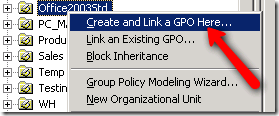
Cela vous amènera à un écran qui vous demandera de nommer votre GPO. Cela ressemble à ceci:
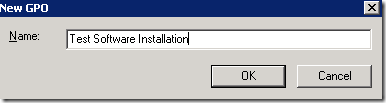
Nommez votre GPO quelque chose qui est utile pour comprendre ce qu'il fait. J'ai nommé le mien tester l'installation du logiciel. Cela nous amènera au même écran avec le nouveau GPO vierge ajouté. Vous voudrez faire un clic droit dessus et choisir Éditer ainsi:
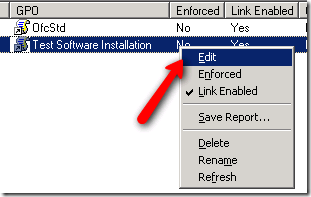
Après avoir cliqué Éditer nous serons dans l'éditeur d'objets de stratégie de groupe. Selon que vous souhaitez attribuer le logiciel à l'ordinateur ou à l'utilisateur (l'ordinateur sera toujours installé sur la même machine et l'utilisateur suivra l'utilisateur sur la machine qu'il utilise). Développer soit configuration de l'ordinateur ““> paramètres du logiciel ou les paramètres du logiciel de configuration utilisateur comme vous le voyez ci-dessous:
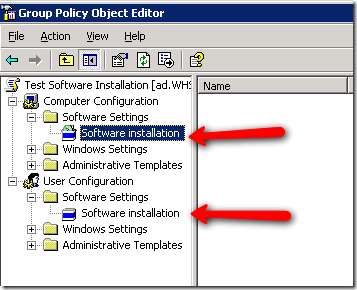
Après avoir cliqué sur l'élément d'installation du logiciel sous le dossier des paramètres du logiciel, vous verrez ceci:
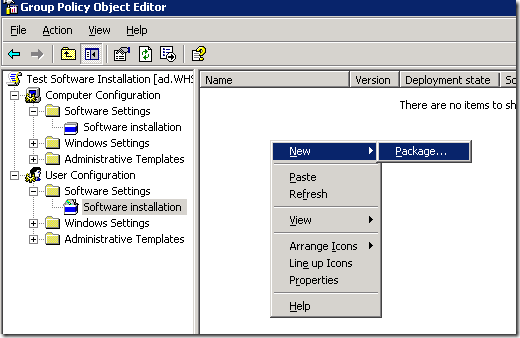
Faites un clic droit sur le volet droit et choisissez nouveau package ““> Comme montré ci-dessus.

J'ai choisi le programme d'installation d'Office 2003 standard appelé STD11.msi. et j'ai fini. C'est vraiment ça! Vous avez déployé votre premier progiciel. Imaginez combien de temps cela peut économiser s'il est utilisé correctement!
Vous pouvez maintenant le tester en vous connectant en tant qu'utilisateur, dans cette unité d'organisation, si vous choisissez la configuration utilisateur ci-dessus. Si vous choisissez la configuration de l'ordinateur, vous utiliserez un ordinateur dans cette unité d'organisation. Parfois, il faut un redémarrage et dans les cas extrêmes deux pour voir l'installation. Lorsque vous réussissez, vous verrez un écran directement après la connexion vous indiquant qu'il installe vos applications. À quel point cela est cool?
Comment installer à distance le logiciel Windows? Avez-vous des conseils ou des astuces pour nous?
Karl L. Gechlik ici de AskTheAdmin.com faisant une tache hebdomadaire de blogue d'invité pour nos nouveaux amis trouvés à MakeUseOf.com. Je dirige ma propre société de conseil, gère AskTheAdmin.com et travaille à Wall Street en tant qu'administrateur système de 9 à 5 ans.